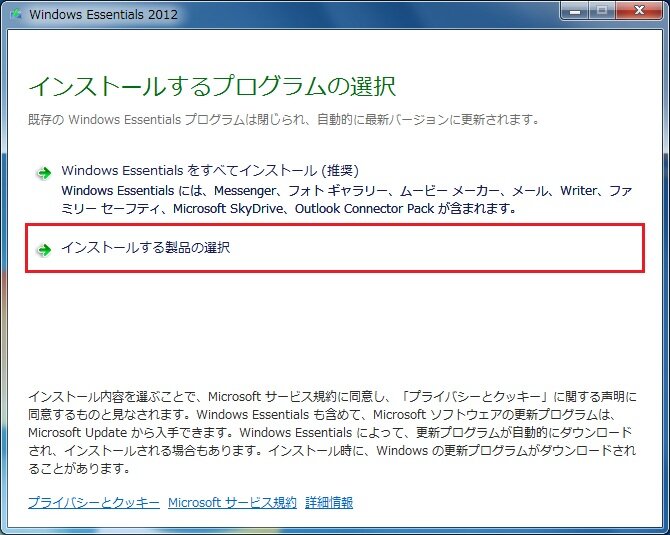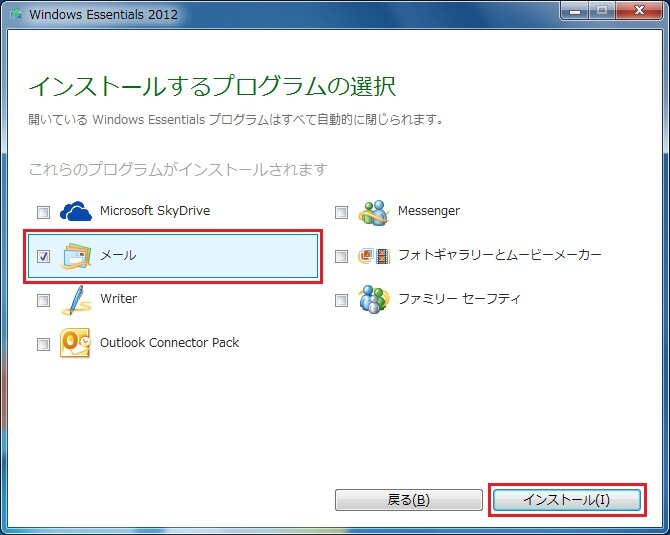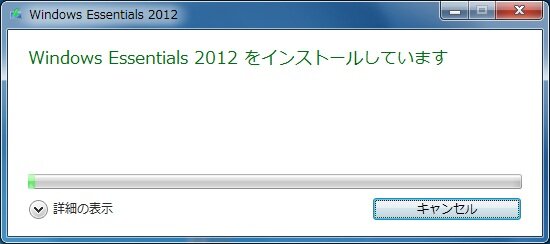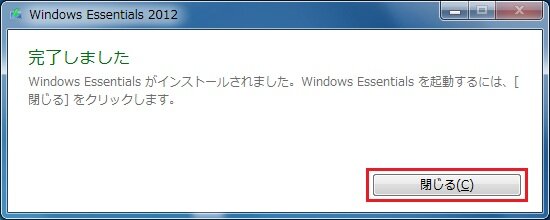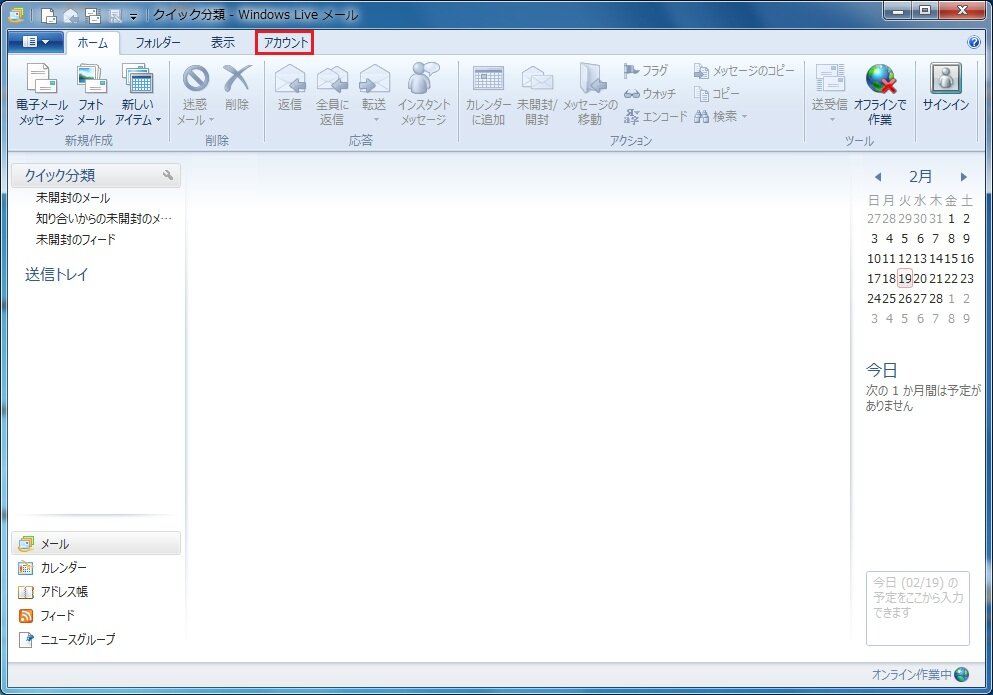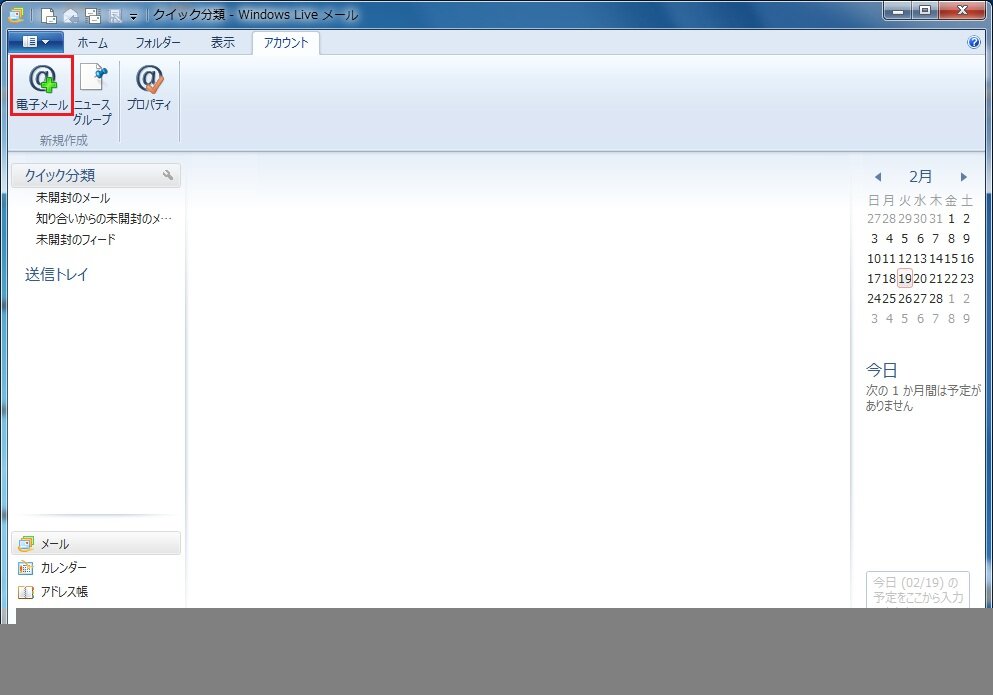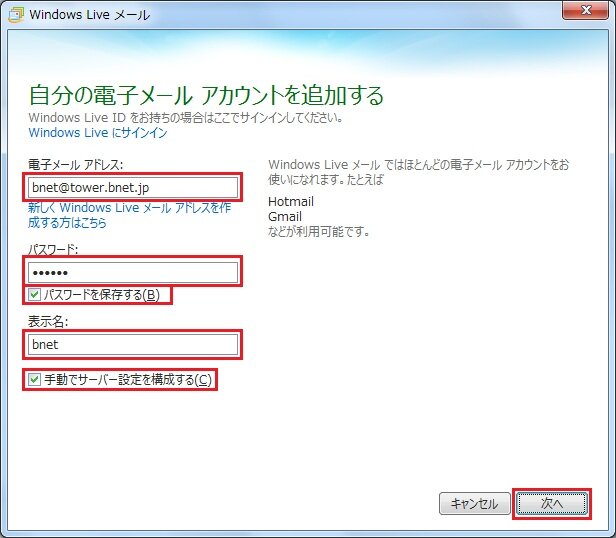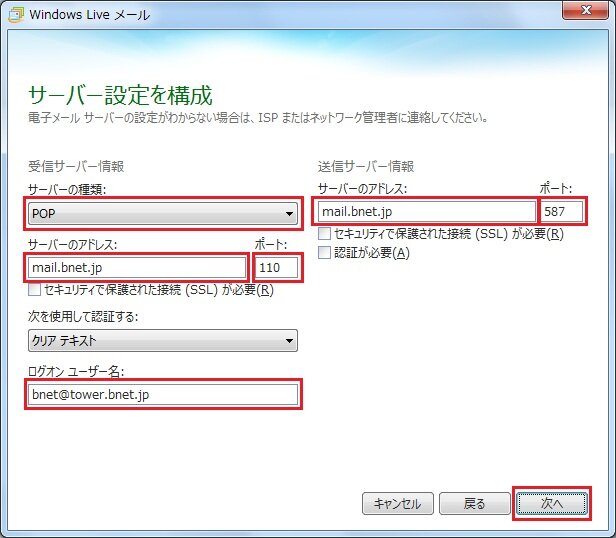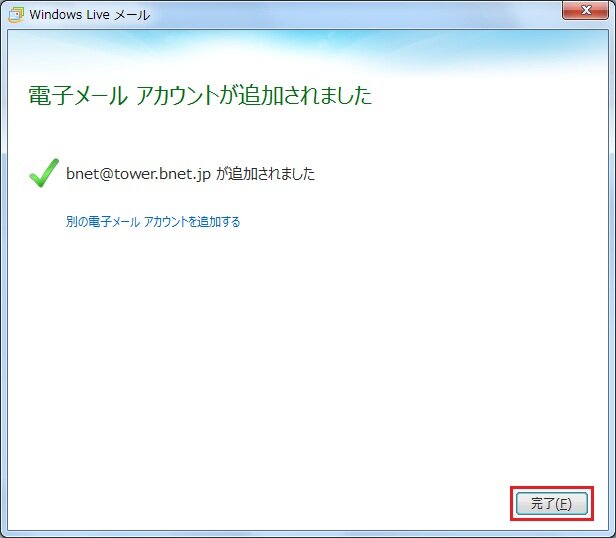| 1. |

|
|
1) Windows Essentialsダウンロード
「http://windows.microsoft.com/ja-jp/windows-live/essentials-home」へアクセスします。
|
|

|
| 2. |

|
|
1) 「今すぐダウンロード」をクリックします。 |
|

|
| 3. |

|
|
1) 「実行」をクリック。
|
|

|
|
2) ユーザアカウント制御画面では「はい」をクリックして下さい。
|
|

|
|
3) するとインストールが始まります。
|
|

|
| 4. |
 |
|
1) 「インストールする製品の選択」をクリックします。 |
|
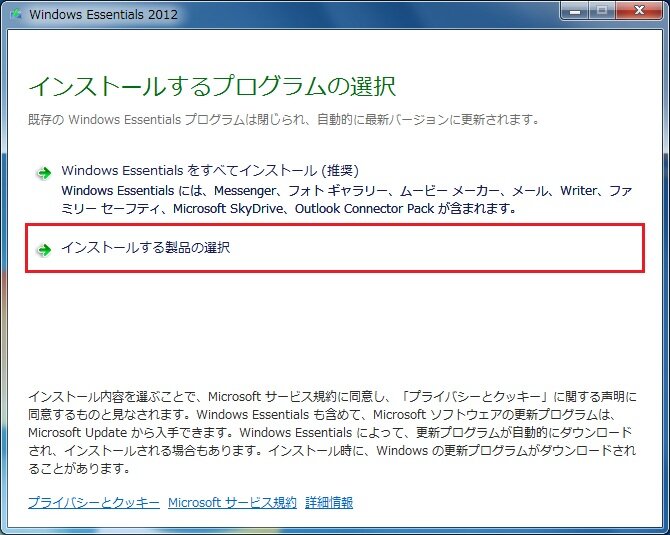
|
| 5. |

|
|
1) 「メール」にチェックを入れて「インストール」をクリックします。 |
|
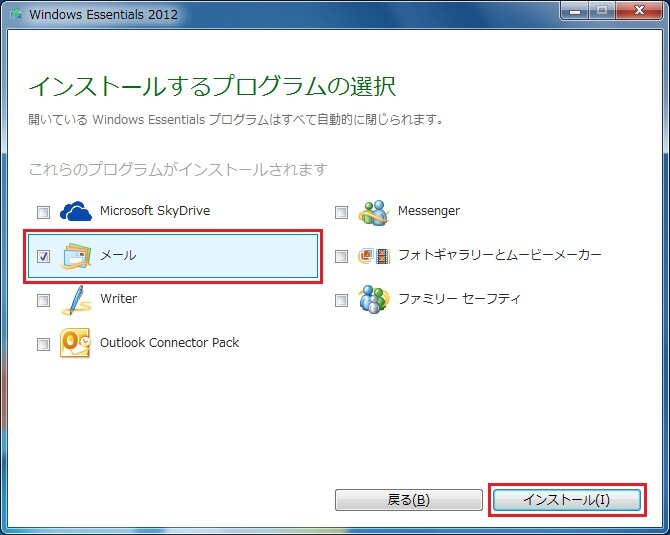
|
|
2) インストール中です。しばらくお待ちください。
|
|
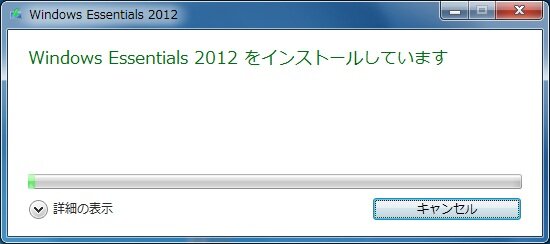
|
|
3) インストールが完了しました。「閉じる」をクリックします。
|
|
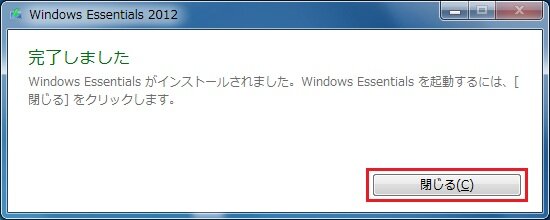
|
| 6. |
 |
|
1) 「スタートメニュー」から「すべてのプログラム」→「Windows Liveメール」を起動します。> |
|

|
| 7. |
 |
|
1) 画面左上の「アカウント」を選択します。 |
|
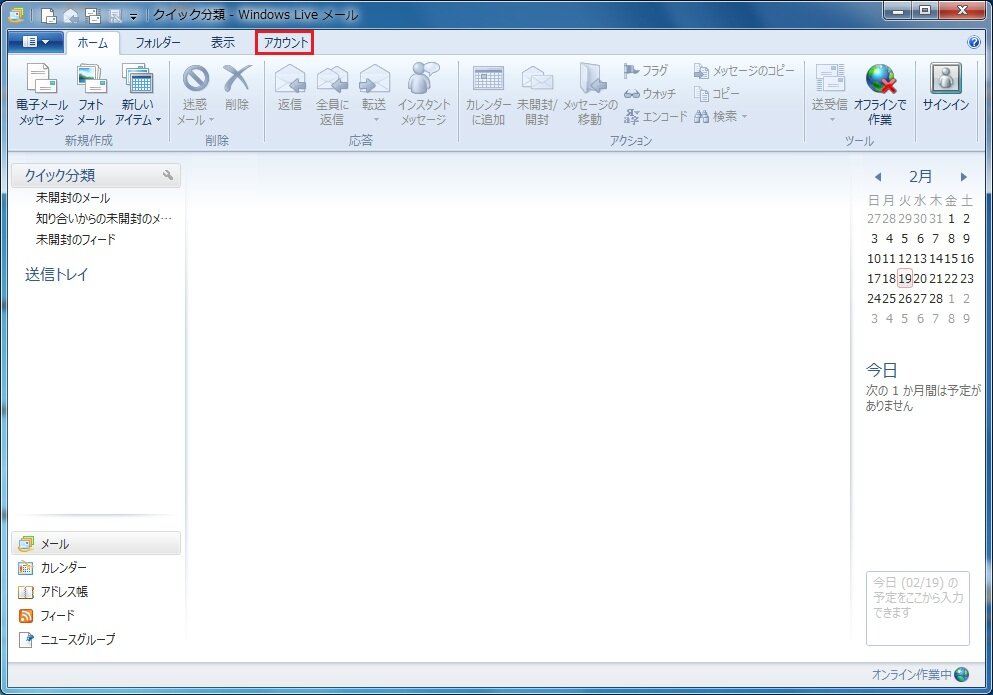
|
|
2) 「電子メール」をクリックします。 |
|
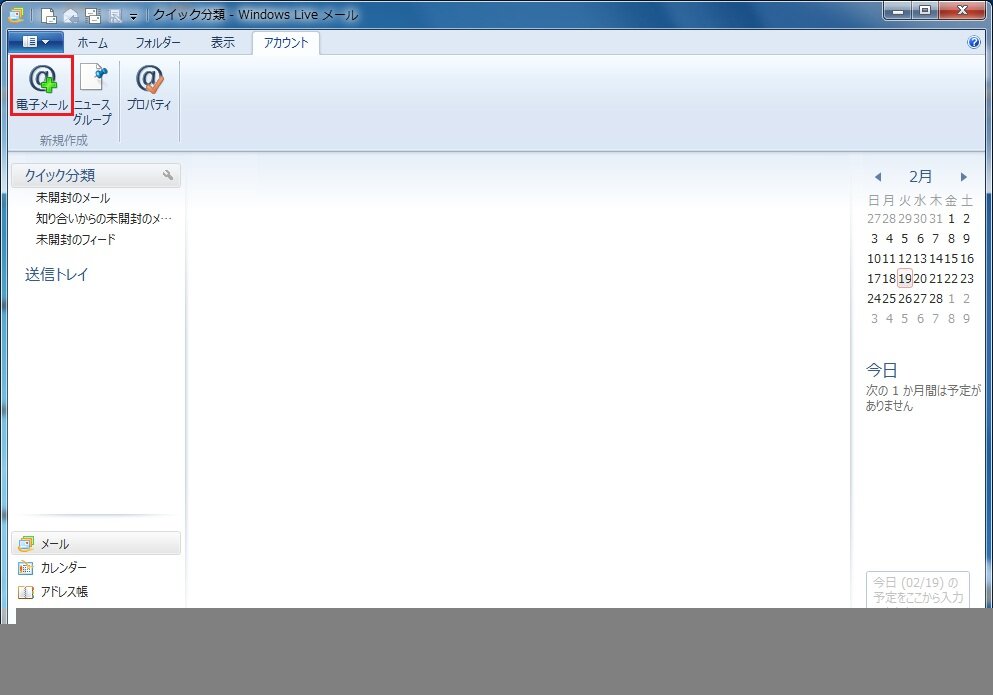
|
| 8. |
 |
|
1) 電子メールアカウントを追加する画面で、以下のように入力します。
※ 「表示名」は、漢字、ひらがな、カタカナ、英文字が利用できます。
| 電子メールアドレス |
お客様のメールアドレス
例:○○○@○○○.bnet.jp |
| パスワード |
設定したパスワードを入力 |
| 表示名 |
自分の名前(もしくは会社名) |
2) 「手動でサーバー設定を構成する」にチェックを入れて「次へ」。
|
|
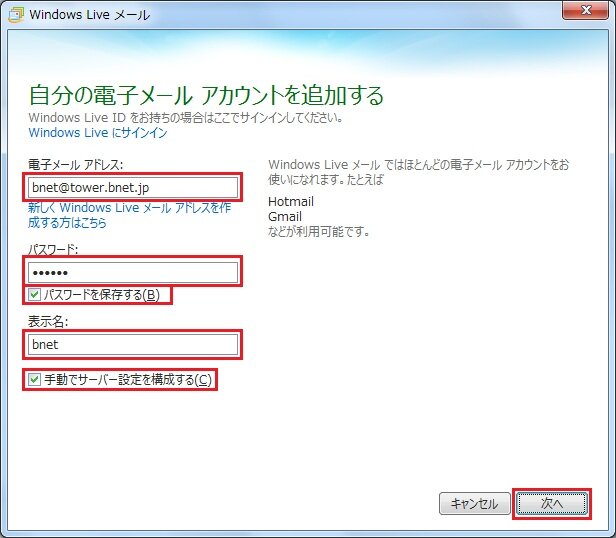
|
| 9. |
 |
|
1) 次の画面では以下のように入力します。
受信サーバー情報
| サーバーの種類 |
POP |
| サーバーのアドレス |
mail.bnet.jp |
| ポート |
110 |
| ログオンユーザー名 |
お客様のメールアドレス
例:○○○@○○○.bnet.jp |
|
|
送信サーバー情報
| サーバーのアドレス |
mail.bnet.jp |
| ポート |
587 |
2) 「次へ」をクリックします。
|
|
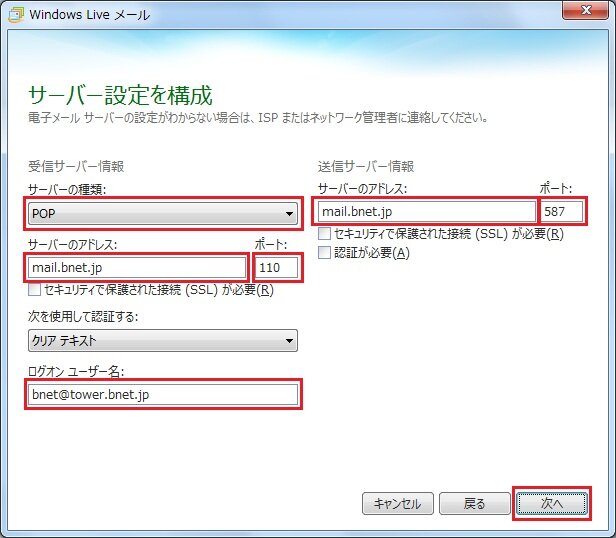
|
| 10. |
 |
|
1) アカウントのセットアップに必要な情報の入力が完了しましたの画面で「完了」をクリックします。 |
|
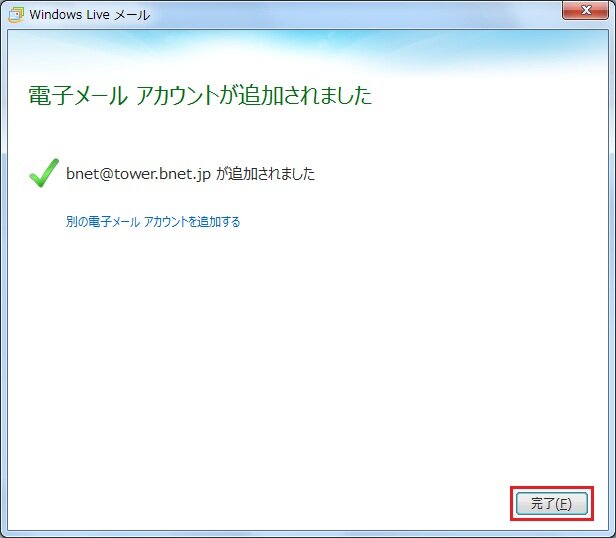
|
|
2) 以上でメール設定完了です。
|